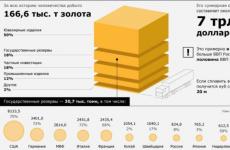Yandex Metrics'te kişisel ziyaretlerin yanı sıra botları da takip edip kesiyoruz. “Sıfır” ziyaret veya Yandex.Metrica Hedef raporunda hemen çıkma oranını nasıl düşürdüm?
Merhaba millet! Evgeniy Tridchikov sizinle iletişime geçti ve bu yazıda gelenek gereği size kısaca ve anlaşılır bir şekilde Yandex Metrica'nın nasıl kurulacağını anlatacağım.
İşte sitede neler olduğunu anlamak için neredeyse her zaman yeterli olan temel ayarlar.
Bunlara Metrica'yı kurmak için minimum gereksinimler diyeceğim.
Metrics'i yüklemeden bunun çok kötü olduğunu vurgulamama izin verin, çünkü reklam kampanyalarının performansına ilişkin kapsamlı analizlere sahip olmayacaksınız. Şimdi gidelim.
Yandex Metrica nasıl kurulur?
Metrik sayacı ayarları: temel

- “Sayaç Adı” alanı kendiniz için ayarlanmıştır, burada sitenin adını belirtmeniz mantıklıdır.
- “Site Alanı” alanı web sitesi adresini içermelidir; ikinci düzey alan adı - örneğimizde site.ru
- "Alan adı ekle" düğmesi, onlardan bilgi toplayacak siteleri eklemenizi sağlar; alanlar arası bağlanma. Bu durumda sahalara bir adet sayaç takılması gerekmektedir.
- Saat Dilimi alanı, raporları saat diliminize göre senkronize eder.
- "Zaman aşımı ziyareti dakika”—ziyaretin maksimum süresini ayarlar.
“Sayaç oluştur” butonuna tıklayın ve ayarlara gidin.
Metrikleri Ayarlama: "sayaç kodu" sekmesi
“Sayaç Kodu” sekmesi birkaç kontrol noktası içerir. Onlara daha detaylı bakalım.

- “Web yöneticisi, kaydırma haritası, form analitiği” - Metrica'da ilgili işlevleri etkinleştirmek için kutuyu işaretleyin.
- "Tarayıcı adres çubuğunda karma izleme" AJAX siteleriyle alakalı olduğundan bu konuyu atlayacağız.
- “XML siteleri için” - buna göre onu atlıyoruz.
- “Tek satırda” tamamen estetik amaçlıdır.
- “Site sayfalarının indekslenmesi için gönderilmesinin yasaklanması” - atla, yorum yok.
- “Bilgilendirici” sayfanın herhangi bir yerine yerleştirilebilen blok sayacının adıdır. Bunu kullanmıyoruz (neden açık istatistikler?).
Böylece sayacın içeriğini kopyalayıp kaydet butonuna basıyoruz.
Metrikleri Ayarlama: “Web Yöneticisi” sekmesi
Web yöneticisi Metrica'daki en kullanışlı şeydir. Kullanıcı ziyaretlerini kaydeden ve bunları Metrica oynatıcısında görüntülemenize olanak tanıyan bir araç. Analitik için çok harika bir şey.

"Tarayıcıdan" ve "anonim kullanıcıdan" girişlerini kullanıyorum. Ekran görüntüsündeki ayarlara bakın. Soru işareti simgelerine tıklayarak kayıt seçenekleri hakkında daha detaylı bilgiye ulaşabilirsiniz.
Metrikleri Ayarlama: "hedefler" sekmesi

Hedef belirlemek ayrı bir yazı konusu olduğundan bu konuya özellikle dikkat edeceğim ve birkaç gün içinde bu konuyla ilgili detaylı bir yazı hazırlayacağım. Sadece en az bir hedefin yapılandırılması gerektiğini belirteceğim çünkü analitiğin özü, hedefimize giden yolda kullanıcı deneyimini incelemektir. Şimdilik bunu geçelim.
Metrikleri Ayarlama: "filtreler" sekmesi
"Filtreler" sekmesinde, gelen trafiğe bir sınır belirleyebilir, ayrıca "İşlemler" aracını kullanarak bunu dönüştürebilirsiniz.

Mesela siteme yapılan ziyaretlerin (site adminine veya başka bir site yöneticisine gittiğimde bunu yapıyor) admin kelimesini içeren bağlantılar üzerinden gerçekleştiğini biliyorum. Yani URL (bağlantı) bu kelimeyi (admin) içeriyorsa sitede bir yöneticinin olduğu sonucuna varabiliriz. Neden ziyaretlerini kaydediyor? Sonuçta raporlarımızda yalnızca yeni ve benzersiz kullanıcılara ihtiyacımız var; onları kendi ziyaretlerimizle aşırı doldurmanın bir anlamı yok.
Bu nedenle, URL'si "yönetici" içeren ziyaretler için cesurca bir filtre oluşturdum, "Ziyaretlerimi dikkate alma" onay kutusunun yanı sıra "robotları yalnızca katı kurallara göre filtrele" seçeneğinin yanındaki onay kutusunu da işaretledim. “Kaydet” düğmesine tıklayın.
Metrikleri Ayarlama: “bildirimler” sekmesi
Burada Metrica çalışmasıyla ilgili bildirim almaya ilişkin kuralları ayarlayabilirsiniz. Hiçbir soru olmayacağını düşünüyorum, her şey çok açık.

“Erişim” sekmesi ile aynı.
Özet
İşte bu, Yandex Metrics'in temel kurulumu tamamlandı. Bu adım adım talimat tüm yeni başlayanlar için uygundur. Geriye kalan tek şey sayaç kodunu kapanış etiketinin önüne eklemektir. ve istatistik almaya başlayın.
Yandex Metrica'nın nasıl kurulacağı hakkında size bir şey söylemeyi unuttuysam lütfen yorumlarda soru sormaktan çekinmeyin. İyi günler!
Bir SEO kısa pantolondan çıktığında, sadece... hımm, güzelce büyüyen grafiklere hayranlık duymak için Metrikler ve Analitikleri açmaya başlar. Karmaşık veri segmentasyonu ve giriş noktalarının ve dönüşümlerin ayrıntılı analizi ön plana çıkıyor. Kısacası gelişmiş özellikler. Özellikle ciddi analizler için bir istatistiksel sistem kullanıyorsanız, kaynak verilerin doğruluğunun ne kadar önemli olduğunu kanıtlamanıza pek gerek kalmaz.
Size istatistiklerin doğruluğunu artırmak için birkaç basit teknikten bahsedeceğim.
1. Kodda sayacı mümkün olduğu kadar yükseğe ayarlayın
Tezgahın konumu gerçekten çok önemli. Kodun sonuna koyarsanız sitenin tam yüklenmesini beklemeden siteden ayrılan ziyaretçileri sistem saymayacaktır. Bu sizi arızalarla ilgili değerli verilerden mahrum bırakacak ve onlarla uğraşmanızı engelleyecektir.
Ayrıca çarpıklıklar çok büyük olabilir. Farklı yerlere kurulan Analytics ve Metrics'in iki kattan fazla farklılık gösteren ziyaretçi sayısını geri getirdiği bir durum biliyorum (bu arada, benzer bir sorunla karşılaşırsanız sitenin hızını kontrol edin).
2. Hedef kitlenin parçası olmayan kullanıcıları filtreleyin
Yönetmen toplantıyı açar.
— Dün web sitemizi kaç kişi ziyaret etti?
- Bu yüzden. Şirketimizin 43 çalışanı bulunmaktadır. Hangi piç içeri girmedi?
Şaka bir yana, az ziyaret edilen sitelerde proje ekibi istatistikleri ciddi şekilde etkileyebilir.
Bunu önlemek için sayaç ayarlarına gidin - Filtreler ve:
- “Ziyaretlerimi sayma” onay kutusunu işaretleyin.
- Sitede çalışan çalışanların IP'sine göre bir filtre ekleyin.
Sitenizde çok sayıda uzaktan çalışan çalışıyorsa IP filtreleme uygun olmayabilir. Bu durum için ideal bir çözüm yoktur; bir seçenek olarak, çalışanların siteye yalnızca "utm_source=corporate" gibi bir etikete sahip bir bağlantı aracılığıyla erişmesini zorunlu kılabilirsiniz. Veya herkesin parametre içeren bir bağlantıyı bir kez ziyaret ettiğinden emin olun, bir çerez ayarlayın ve ardından bu çerezle ziyaretçilerin ziyaretlerini bir "JavaScript etkinliği" türü hedefi aracılığıyla izleyin.
“Filtreler” sayfasını kapatmıyoruz, ayrıca aşağıdaki noktalar için de ihtiyaç duyuluyor.
3. Filtreleme robotları
"Robotları katı kurallara ve davranışlara göre filtrele" seçeneğini ayarlayın (en katı seçenek). Ayarlar yürürlüğe girdikten sonra sitede görüntülenen toplam trafik miktarı ciddi şekilde azalabilir. Site size değil de bir müşteriye aitse bunu dikkate alın.
İnternet pazarlamacılığında kapsamlı deneyimi olmayan müşteriler için, önemli olanın ziyaretçi sayısı değil, sitenin getirdiği müşteriler olduğunu kanıtlamak genellikle son derece zordur. İnternete gelen gerçek işletmelerin temsilcilerinin öncelikle sipariş/satın alma işlemlerine önem vermesi gerektiği görülmektedir. Bu her zaman gerçekleşmez: Grafikleri büyütmenin büyüsü bağımlılık yapar.
4. Yalnızca alan adlarımızdan veri kabul ediyoruz
Bu hafta kullanıcılarımızın çoğu, Metrica raporlarında (Popüler, Web Yöneticisi) sayaçla hiçbir ilgisi olmayan alanlardan gelen sayfa görüntülemelerinin görüldüğünü fark etti.
Teknik açıdan bakıldığında böyle bir durumda imkansız olan hiçbir şey yoktur: Spamdır. Evet, e-posta ve arama spam'larının yanı sıra bu tür "istatistik spam'leri" de mevcuttur. Bu spam'in kaynağını yerelleştirdik ve engelledik.
Metrica neden diğer alan adlarıyla ilgili isabetleri kabul ediyor? Bu, kullanıcıların rahatlığı için yapılır: çoğu zaman sayaç sahipleri, ayarlarda web sitesinin adresini belirtmez. Veya izleme kodunu başka bir siteye yükledikten sonra onu ayna olarak kaydetmeyi unuturlar. Metrica bu tür belirtilmemiş sitelerden gelen görüntülemeleri varsayılan olarak dikkate almasaydı, bu durum gereksiz rahatsızlık yaratacaktı.
Her kullanıcı, Metrica'nın başka sitelerdeki görünümleri dikkate almasını engelleyen filtrelemeyi bağımsız olarak etkinleştirebilir. Bunu yapmak için, sayaç ayarlarında site adresini ve gerekli tüm aynaları belirtmeniz ve ardından sayaç ayarlarının "Filtreler" bölümüne "Yalnızca trafiği tut - sayfa URL'si - site ve aynalar" filtreleme kuralını eklemeniz gerekir.
Ne yazık ki, bu şekilde tüm refspam'leri ("sol" sitelerden gelen geçersiz yönlendirmeler) engellemek mümkün olmayacaktır. Htacess'teki dönüşüm istatistiklerini "bozan" siteleri yasaklamanın kaynak israfı olduğunu düşünüyorum (alan listesi sürekli değişiyor); gerekirse Metrica'da refspam'i kesen segmentler oluşturmak ve kaydetmek daha kolaydır.
5. “İçsel geçişlerle” mücadele ediyoruz
Sanırım herkes raporlarda trafik kaynağının “dahili yönlendirmelerini” gördü. Hatta Metrica, sitede uzun süre kalan ziyaretçileri şu şekilde kaydediyor: bir ziyaret birkaç ziyarete bölünür ve gerçek kaynak yalnızca ilk ziyaret için gösterilir.
İç geçişler sizi rahatsız ediyorsa çoğu 1 ziyarete eklenerek kolaylıkla ortadan kaldırılabilir. Yardımdan alıntı:
Ziyaretçinin sitedeki eylemleri arasında belli bir süre geçmişse ziyaret tamamlanır. Varsayılan 30 dakikadır. Ziyaret zaman aşımı seçeneğini kullanarak farklı bir zaman belirleyebilirsiniz.
Örneğin zaman aşımı 30 dakikadır. Ziyaretçi siteyi ziyaret etti ve birkaç sayfayı görüntüledi - ziyaret sayıldı. Daha sonra tarayıcı sekmesini açık bırakıp uzaklaştım. 35 dakika sonra geri döndü (zaman aşımı süresi dolmuştu) ve sitedeki başka bir sayfaya gitti. Bu görüntüleme yeni bir ziyaret olarak kabul edilir.
Bu nedenle, dahili geçişlerden kurtulmak için sayaç ayarlarına (“Temel” sekmesi) gitmeniz ve örneğin 360 dakika gibi bir zaman aşımı belirtmeniz gerekir.
Dikkat: Her ihtimale karşı zaman aşımını değiştirmemelisiniz. Öncelikle, ziyaret sayısını hesaplamaya yönelik kuralları değiştirmenin, düzenli olarak izlenen ölçümlerin veya denemelerin sonuçlarını bozmayacağından emin olun. Görüntülenen toplam ziyaret sayısı azalacak, izleme derinliği biraz artacak, bunu dikkate alın.
Bir dizi amaç için, uygun segmenti kullanarak iç geçişleri basitçe kaldırmak yeterli olacaktır.
Örneğin (tıklanabilir):

Elbette başka şekillerde de filtreleyebilirsiniz. Benim düşünceme göre, Metrica'nın iyi olmasının nedeni budur; herhangi bir raporu hızlı bir şekilde oluşturmak için birçok alternatif yol sunar ve bunların farklılık gösterdiği nüanslarda çok değerli veriler bulunabilir. Kafası olan bulsun!
İş göstergelerini izlemek için Metrik sayacının web sitesine kurulması gerektiğini zaten biliyorsunuzdur: trafik kaynakları, sitede geçirilen süre, görüntüleme derinliği, dönüşüm vb. Bu, kaynağın performansının derinlemesine analiz edilmesi ve zamanında yapılması olasılığını açar. ayarlamalar. Büyük artı, tamamen ücretsiz sayacın kapsamlı istatistikler sağlamasıdır.
Ancak doğru çalışma için yalnızca kurulumu değil, aynı zamanda doğru şekilde yapılandırılması da önemlidir. Aşağıdaki yazımızda bunun nasıl yapılacağından bahsediyoruz.
Yandex.Metrica'da sayaçları ve hedefleri ayarlama
Her şeyden önce, Yandex'de bir hesap oluşturmanız (veya mevcut bir hesapta oturum açmanız) ve hizmetin sayfasına gitmeniz gerekir.
Yeni kullanıcılar için bu sayfada “Sayaçlar” menüsü otomatik olarak seçilir ve burada “Sayaç ekle” düğmesine tıklamanız gerekir:
Önemli! Sayaç, Metrica içindeki bir sitenin temsilidir; siteyle ilgili tüm verilerin saklanacağı yer. Birden fazla siteniz varsa, istatistiklerin doğru şekilde toplanıp görüntülenmesi için her site için ayrı bir sayaç oluşturmanız gerekir. Aksi takdirde veriler karışacaktır.
“Sayaç ekle” butonuna tıkladıktan sonra aşağıdaki formu görüyoruz:

Form alanlarını doldurun:
- Sayaç adı— daha sonra diğer sayaçları oluştururken kafanızın karışmaması için sitenin adını belirtmek en uygunudur.
- İnternet adresi— site URL'sini belirtin.
- Ek adresler— birden fazla sitede genel veri toplamak istiyorsanız buraya ekleyin.
- Saat dilimi— şirketinizin faaliyet gösterdiği bölgenin saat dilimini seçin.
- Para birimi— ürün verilerini görmek istediğimiz para birimini belirtin.
- Dakikalar içinde ziyaret zaman aşımı- ziyaretçinin sitede hareketsiz kaldığı süre; bundan sonra ziyaret tamamlanmış sayılacaktır (örneğin, bir kişi sitenizi açtı ve ardından mutfağa gitti ve bilgisayarda çalıştığını unuttu, ziyaretin gerçekleştiği süre) ziyaret geçer ama aslında ziyaret yoktur). Varsayılan değeri bırakmak daha iyidir.
Sonunda şöyle görünecek:

Sekme otomatik olarak seçilir ve üzerinde bir parametre listesi görürüz:

Haritalara ve web yöneticisine erişmemizi sağlayacak “Web yöneticisi, kaydırma haritası, form analitiği” öğesini seçin. Diğer seçenekler oldukça spesifiktir ve hiçbir zaman ihtiyacınız olmayabilir, dolayısıyla bunları Yandex yardımından okuyabilirsiniz.
Sayfayı aşağı kaydırın ve “Kaydet” butonuna tıklamayı unutmayın.
Aşağıda sitenin tüm sayfalarına HTML koduyla (tercihen etiketin başına) yerleştirilmesi gereken sayacımızın kodunu görüyoruz.
):
Önemli! Bu sekmedeki sayaç ayarlarında her değişiklik yaptığınızda, “Kaydet” butonuna tıklamanız ve ardından sitedeki sayaç kodunu değiştirmeniz gerekir.
Sitedeki aktivitenizi dikkate almadan, ziyaretçileriniz hakkında daha temiz veriler toplamak için “Ziyaretlerimi dikkate alma” kutucuğunu işaretleyin ve “Kaydet” butonuna tıklayın.

Bu filtreyi seçmezseniz, raporlarda büyük olasılıkla doğrudan ziyaretler için yüksek ret oranları gösterilecektir veya bunun tersine, "sitede geçirilen süre" veya "görüntülenen sayfa sayısı" göstergeleri çok yüksek olacaktır. Ziyaretlerinizin istatistikleri tamamlayabileceğini düşünmeyin. Sahipler bir siteyle müşterilerden biraz farklı etkileşim kurarlar.
“Robot Filtreleme” öğesi için parametreyi varsayılan olarak bırakmak daha iyidir.

Sitenin kullanılabilirliği hakkında bildirim almak için raporların gönderileceği e-posta adresinizi veya telefon numaranızı vermenizi öneririz.

Hazır! Sayacın temel ayarları tamamlanmış olup kodu siteye kurulabilir.
Önemli! Verilerin doğru bir şekilde toplanması için kodun sitenin her sayfasında olması gerekir. Kod, siteye eklendikten hemen sonra veri toplamaya başlar.
Hedefler sekmesi
Hedef, sitedeki belirli bir kullanıcı eylemi için yapılandırılmıştır; örneğin, bir sayfayı ziyaret etmek, bir düğmeye tıklamak, bir dosyayı indirmek vb. Önemli olan, işletmenize fayda sağlayan bu eylemleri izlemektir.
Standart bir hedef seti olmadığını lütfen unutmayın. Her şey bireyseldir ve site için belirlediğiniz görevlere bağlıdır. Şimdi uygun seçeneği seçebileceğiniz ana hedef türlerine bakalım.
Hedefler herhangi bir zamanda eklenebilir, düzenlenebilir veya silinebilir, ancak bunları tüm dönüşüm öğeleri ve/veya sayfalar için aynı anda ayarlamanızı öneririz. Bu, gelecekte veri eksikliğini önleyecektir.
Metrica'da "Hedefler" sekmesinde bulabileceğiniz 4 tür hedef vardır ("Hedef ekle" düğmesini tıklayın):

- Sayfa ziyaretleri- varsayılan hedef. Bir veya bir dizi sayfanın (10'a kadar) ziyaretçi sayısını izlemenizi sağlar. Ayrıca harici sitelere geçişleri veya dosya indirmelerini de analiz edebilirsiniz.
Örneğin, iletişim sayfasını kaç kullanıcının ziyaret ettiğini bilmek istiyoruz: . Bunun için:
- Anladığımız hedefin adını belirtiyoruz: “İletişim sayfasını ziyaret edin.” Daha sonra amacın neden yaratıldığını hatırlamak daha kolay olacak şekilde ayrıntılı adlar yazın.
- Daha sonra "Koşul" alanında "url: içerir" seçeneğini seçin ve sağda sayfanın tam adresini belirtin. Alt bölümlere ayrılmış iletişim sayfamızın olduğu bir bölümümüz varsa ve alt bölümlere göre veri toplanmasını istemiyorsak “url: eşleşiyor” parametresini seçmek daha doğru olacaktır.
- “Hedef ekle” butonuna tıklayarak hedefi kaydedin.

İlk bakışta amaç basittir ancak aşağıdaki gibi etkinliklerde harika sonuç verir:
- Sipariş onay sayfasını ziyaret etmek (çevrimiçi mağaza için) veya kayıt olmak.
- Bir dosyanın indirilmesi (örneğin, fiyat listesi veya sunum).
- Ortaklara yönelik bilgilerin veya bayi listesinin yer aldığı sayfayı ziyaret edin.
- Bir yorum veya inceleme ekleme.
- Haber bültenine aboneliğin onaylandığı sayfayı ziyaret etmek vb.
Bir programcının yardımı olmadan böyle bir hedef belirleyebilirsiniz. Ancak sayfa adresine olan bağlantı nedeniyle bu hedef seçeneği benzersiz olmayan sayfalar için uygun değildir.
- Görüntüleme sayısı- bu hedef, belirtilen sayıda sayfayı görüntüleyen kullanıcıları seçmenize olanak tanır. Site görüntüleme derinliğini değerlendirmek için gereklidir.
Örneğin sitenin 5 veya daha fazla sayfasını görüntüleyen kullanıcı sayısını takip etmek için 5 sayfa belirtelim. Hedefin adını belirtmeyi ve “Hedef ekle” butonuna tıklamayı unutmayın.

- JavaScript olayı- olayların yürütülmesini izlemenize olanak tanıyan bir hedef: bir düğmeye tıklamak, bir form doldurmak, bir video izlemek vb. Bir hedef belirlemek için, "Hedef Kimliği" alanında, kullanılarak çağrılan benzersiz bir parametre belirtilir. sitedeki bir öğenin kodundaki “reachGoal” işlevi.
Örneğin denetim satış sayfası için “Uzman Tavsiyesi Alın” butonunun tıklama sayısını takip etmek istediğimiz için tavsiye parametresini şu şekilde belirteceğiz:

Ardından, hedef verilerinin sayılabilmesi için sitedeki öğe koduna parametremizle bir işlev eklemeniz gerekir:
yaCounter12345678.reachGoal("sovet"); burada 12345678, Metrikler sayfasının üst kısmında listelenen sayaç numaranızdır:

Önemli! Her öğe için tanımlayıcı benzersiz olmalı ve site kodundaki ilgili parametreyle eşleşmelidir. Tanımlayıcılar, sayfa adresindeki kelimelerin yanı sıra özel karakterleri de içermemelidir: /, &, #, ?, =.
Dezavantajı ise sitenizin kodunda nasıl değişiklik yapacağınızı bilmiyorsanız uygun bir uzmana başvurmanız gerekmesidir (bu zaman alabilir). Ancak bu hedef sayfa adresine bağlı değildir ve tek sayfada birden fazla eylemi izlemenize olanak tanır.
- Bileşik Hedef- eylem dizilerini izlemek için uygundur. Çoğu zaman bir ürün sipariş etme veya bir hizmet için başvuru formunu doldurma sürecini analiz etmek için kullanılır.
Örneğin, bir ürünü sipariş etmek için yaklaşık adımların sırasını oluşturalım:
- Sepet sayfasına gidin - URL: https://site.ru/cart ile başlar
- Sipariş formunun doldurulması - zakaz ID
- Sipariş onayı sayfasına gidin - URL: https://site.ru/success ile eşleşir
Adımların adı ve sayısı siteye bağlı olarak değişebilir. Bu amaçla, her adım için bir ad belirtmenizi öneririz; tanımlayıcılar için ilgili işlevleri site koduna eklemeniz gerekir.
Metrica'da form şu şekilde doldurulur:

Bu hedef, her adımın "Sayfa Ziyareti" veya "JavaScript Etkinliği" biçiminde bir hedef olduğu bir tür kurucu gibidir. Raporlarda ayrıca her adıma ait verileri ayrı ayrı görebilirsiniz. Maksimum adım sayısı 5'tir, bu nedenle web sitenizin işlemi daha fazla aşamada gerçekleştiriliyorsa, bunu birkaç bileşen hedefine bölmek faydalı olacaktır.
Önemli! Adımlar birbirine bağlanmalı ve arka arkaya gerçekleştirilmelidir: eğer üçüncü adımı ikinciyi atlamadan tamamlamak mümkünse, o zaman böyle bir sıra sayılmaz. Bu durumda her senaryo için ayrı bir hedef oluşturmanız gerekecektir.
Genel olarak, hedefleri belirlerken aşağıdaki özellikleri bilmeye değer:
- Bir sayaç için maksimum 200 hedef oluşturabilirsiniz.
- Hedef değiştiğinde biriken veriler yeniden hesaplanmaz.
- Bir hedefi sildiğinizde hiçbir veri kaydedilmez.
Hedefler raporu
Yapılandırılan tüm hedeflere ilişkin genel dönüşüm verileri, Dönüşümler raporunda mevcuttur.

Ve sonuçlar şöyle görünecek:

Bilgilerin daha ayrıntılı analizi için her hedef "genişletilebilir".
Bileşik hedef şöyle görünecek:

Adın yanındaki huni işaretine tıklarsanız,

Huni şeklinde adım adım bir rapor alabilirsiniz:

Bu tür raporlar kullanıcıların hangi adımda zorluk yaşadığını ve ayrıldığını anlamanıza yardımcı olacaktır. Hangi adımın en sorunlu olduğunu bulduktan sonra "Webvisor" kayıtlarını analiz etmeye değer.
Çözüm
Artık Metrica'da nasıl sayaç oluşturacağınızı ve hedefleri nasıl ayarlayacağınızı biliyorsunuz. Sayaç sayesinde kullanıcılarınızın sitedeki eylemleri hakkında daha doğru bilgi alabilecek ve sitede tam olarak nerede değişiklik yapmanız gerektiğini anlayabileceksiniz.
Bilgileri pekiştirmek için “İş Analitiği” kitabımızı da okumanızı öneririz. Yandex.Metrica olmadan bir adım bile atmam" ve web seminerini izleyin.
Herhangi bir zorlukla karşılaşırsanız veya sayaç kurulumunu uzmanlara devretmek isterseniz,
Yandex.Metrica, zengin işlevselliğe sahip ve en önemlisi sürekli güncellenen mükemmel bir araçtır. Ancak herkes onun bazı faydalı yeteneklerini bilmiyor veya kullanımlarını askıya almıyor.
Hangi Metrica işlevselliği sıklıkla gözden kaçıyor? Artık hatırlamanın ve kullanmaya başlamanın zamanı gelen en iyi 10 Metrica ayarını ve aracını derledik. Gitmek!
10. sıra. Sayaçlara göre etiketler
Herkesin bu araca ihtiyacı yok. Ancak birden fazla iş kolunuz varsa ve her birinin birden fazla web sitesi veya açılış sayfası varsa, birleştirilmiş raporları görüntülemek için etiketleri kullanabilirsiniz.

9. sırada. Tek tıkla ayı seçin
İşimde her zaman (kurnazca) "hile yapmaya" çalışırım, kısayol tuşlarını vb. kullanırım, bu da işimi hızlandırmamı sağlar. Bu yüzden ayın ilk ve son gününe tıklayarak ay seçildiğinde her zaman şaşırırım.
Tek tıkla ay seçiminin servis tarafından yapılmaması beni daha da şaşırtıyor, çok şükür Metrica bizimle ilgilendi.

8. sırada. Filtreler ve İşlemler
Araç güçlüdür ancak işleri berbat etmemek için son derece dikkatli olmanız gerekir.
Filtreler uygunsuz trafiği engellemek için kullanılır. Hemen “Ziyaretlerimi sayma” onay kutusunu işaretlemenizi öneririm. Bu durumda, sayaca erişerek ve siteyi görüntüleyerek Yandex'e giriş yaptıysanız ziyaretleriniz sayılmayacaktır.
Hedeflerin performansını işaretlerseniz öncelikle bu onay kutusunun işaretinin kaldırılması gerekir.

Filtreler, kullanıcıları IP adresine göre (hem tam hem de maskeye göre, yani 192.168.*.*) filtrelemek için de kullanılabilir. Ayrıca bir bağlantıya veya sayfa başlığına dayalı olarak belirli sayfaların görüntülemelerini raporlardan hariç tutabilirsiniz.
Seni tekrar uyarıyorum: dikkatli ol!
Filtreler, belirtilen koşulları karşılayan ters "Yalnızca trafiği tut" seçeneğine sahiptir. Belirli bir IP adresi veya sayfa adresi belirtirseniz raporlarda yalnızca bu adres veya sayfadaki veriler dikkate alınacaktır.
Filtre incelememizi “Robot Filtreleme” ile bitirelim.

Filtrelerle ilişkili ayar İşlemlerdir.

Popüler kullanım durumları:
1. https'yi http ile değiştirin. Sitenize aynı anda http ve https üzerinden erişilebiliyorsa bu işlemi kullanın, aksi takdirde raporlardaki trafiğiniz iki katına çıkacaktır.Ayrıca sitenin hemen https sürümüne yönlendirmeniz daha iyi olacaktır. Bu durumda arama sonuçlarında sıra kaybetmemek için önceden SEO uzmanlarına danışmanız tavsiye edilir.
2. Küçük harfe dönüştürün. Diğer bir seçenek ise aynı sayfanın birden fazla adreste mevcut olmasıdır. Daha açık hale getirmek için, bu sayfaların URL'lerini ve görüntüleme sayılarını içeren bir örnek veriyoruz: https://mysite.ru/newevent - 4https://mysite.ru/NewEvent - 12https://mysite.ru/newEvent - 7Popüler sayfalarda bir raporu görüntülerken bu üç satırı ayrı ayrı göreceksiniz ve doğru hesaplamalar için verilerin daha fazla işlenmesi gerekir. “Küçük harfe dönüştür” seçeneğini etkinleştirirseniz veriler tek satırda sunulacaktır: https://mysite.ru/newevent - 23 İşlemlerin yalnızca yeni verilere kaydettiğiniz andan itibaren uygulanacağını lütfen unutmayın. .
Yardımda filtreler ve işlemler hakkında daha fazla bilgi edinebilirsiniz.
7. sırada. Raporlarım ve Favorilerim
Hiçbir zaman çok fazla rapor olmaz. Her işletme bireyseldir ve her pazarlamacı, analist ve işletme sahibi, kendisini ilgilendiren göstergelere bakar.
Bu gibi durumlarda raporlar kaydedilir. Nasıl yapılır:
1. Raporu özelleştirin: gruplandırmaları değiştirin ve kendi ölçümlerinizi ekleyin;
2. Sağ üst köşedeki “Farklı Kaydet” düğmesine tıklayın;

3. İlgili adı girin ve “Kaydet”e tıklayın;

4. Çok sayıda raporda en önemli olanları kaybetmemek için bunları favorilerinize ekleyin:

Tüm bu raporları artık burada bulabilirsiniz:

6. sıra. Bildirimler
Kuruluş ne kadar büyük olursa, web sitesinin her bir saatlik kesinti maliyeti de o kadar pahalı olur. Bu özellikle çevrimiçi mağazalar için önemlidir.
Sitedeki arızalara hızlı bir şekilde müdahale edebilmek için sitenizin kullanılamadığına ilişkin bildirimleri e-posta ve SMS yoluyla ekleyin.

5. sıra. İstatistiksel olarak güvenilmez verileri gizle
Yaptığımız işlerde müşterilerin her şeyi takip etme isteğiyle sıklıkla karşılaşıyoruz. Arzu harika ama bir sorun var: Toplanan veriler önemsiz olabilir ve bunlara dayanarak sonuç çıkarmak yanlış olacaktır.
Metrica'nın bununla ne ilgisi var? “İstatistiksel olarak güvenilmez verileri gizle” özelliği kendi adına konuşuyor.

O nasıl çalışır?
Matematiksel istatistik yöntemleri, kaç ziyaretin gerekli olduğunu hesaplamanıza olanak tanır; böylece hesaplanan dönüşüm değerinin gerçek değerden yalnızca çok az farklı olduğunu (örneğin, en fazla %95 olasılıkla) güvenle iddia edebilirsiniz (örneğin, %95 olasılıkla). %5).
İş analitiği: Yandex.Metrica olmadan bir adım bile atmazsınız! Servis 1PS
1.3 “Filtreler” sekmesi
1.3 “Filtreler” sekmesi
Kaydettikten sonra doğrudan "Filtreler" sekmesine gidin ( Hedefler daha sonra oluşturulabilir).
Site istatistik sayacının kaynak verilerine, belirtilen koşulları karşılayan site raporlarındaki kayıtları bırakarak veya silerek filtreler uygulanır.

Filtre yoksa raporlar tüm ziyaretlerin kayıtlarını içerecektir. Yeni bir filtre oluştururken yalnızca yeni veriler filtrelenecek, eski veriler değişmeden kalacaktır.
" kontrol ederken ziyaretlerimi sayma» hizmet, bu sayacın raporlarına erişen son beş ziyaretçinin çerezlerini hatırlar ve istatistik hesaplamalarında dikkate almaz. Bu kutuyu işaretlemenizi öneririz.
Sitenizde sıradan ziyaretçilerden tamamen farklı davranırsınız; sitenizde daha fazla zaman geçirir, daha fazla sayfa görüntülersiniz. Metrica bu verileri dikkate alırsa raporlarda yanlış bilgiler görüntülenecektir. Bu seçenek, istatistikleri ziyaretlerinizden elde edilen verilerle "tıkamamanıza" olanak tanır.
Bu onay kutusuna ek olarak, belirli ziyaretler için ayrı filtreler ayarlayabilirsiniz: trafiğin bir kısmını hariç tutun veya tam tersine yalnızca belirli bir trafik türünü dikkate alın. Sitenizde birden fazla geliştirici ve kullanılabilirlik uzmanı çalışıyorsa, bunların IP'sini bulup filtreye eklemek daha iyidir:

Kaynak veriler üzerinde işlemler Raporlama yapan veya yönlendiren sitenin raporlarda görüntülenen sayfalarının URL'lerinin görünümünü değiştirin. Gerekirse, örneğin bir parametreyi kesmeniz veya https'yi http ile değiştirmeniz gerekiyorsa işlemler ekleyin.

Robot filtreleme, servis raporlarındaki robot ziyaretleriyle ilgili bilgileri filtrelemenize olanak tanır. Varsayılan olarak işaretlenmiş olarak bırakmak daha iyidir.

– Tüm robotların ziyaretlerini dikkate alın. Robot verileri Robot raporunda mevcut olacak ve diğer raporlarda filtrelenmeyecektir.
– Robotları yalnızca katı kurallara göre filtreleyin(varsayılan olarak ayarlanmıştır). Katı kurallar uyarınca, robotların yalnızca küçük bir kısmı tespit edilebilir, ancak tüm insan ziyaretlerinin sayılması garanti edilir. Tüm robot ziyaretleri İzleme > Robotlar raporuna yansıtılır.
– Robotları katı kurallara ve davranışlara göre filtreleyin.İstatistiklerinizde doğal olmayan trafikte belirgin ani artışlar tespit ettiyseniz ve bunun tekrarlanma ihtimali yüksekse kullanın. Bu durumda, gerçek ziyaretçilerin belirlenmesinde bir hata söz konusu olabilir: sistem onları robot sanabilir. Robot verileri tüm raporlarda tamamen filtrelenecektir.
Diyagramların Dilini Konuşun: Görsel İletişim Rehberi kitabından yazar Zelazny JeanFiltreler/ekranlar
Uzun Kuyruk kitabından. Yeni iş modeli kaydeden Anderson ChrisFiltreler Her Şeyin Kuralıdır Uzun kuyrukta yüksek kaliteli içerik bulmaya yönelik önerilerin ve diğer araçların temeli, filtrelerdir. Bu teknolojiler ve hizmetler geniş bir yelpazeyi işler ve ihtiyaçlarınıza en uygun seçimleri sunar.
Çevrimiçi Mağazada Satışları İkiye Katlama kitabından yazar Parabellum Andrey AlekseevichHerkesin aynı filtrelere ihtiyacı yoktur Filtrelerin nasıl çalıştığını anlamak için dikkate alınması gereken birkaç tür vardır. Müzikle başlayalım. Örneğin burada, yeni müzik arayan ortalama bir Rhapsody kullanıcısının karşılaşabileceği birkaç filtre var. Ana sayfada seçim var
Satış Postaları kitabından. E-posta pazarlamasını kullanarak satışları artırma kaydeden Brodie IanFiltrelerden Önce ve Sonra Dünya çok çeşitli filtrelerle doludur. Geçen yüzyılın büyük bölümünde yaşadığımız sınırlı alan, ekran ve tedarik zincirlerinden oluşan kıt pazarlarda, kaliteyi bulmaya ve geliştirmeye adanmış tüm endüstriler ortaya çıktı.
Google AdWords kitabından. Kapsamlı Kılavuz kaydeden Geddes Brad İş Analitiği kitabından: Yandex.Metrica'sız bir adım bile atılmaz! yazar Servisi 1PSAnti-spam filtreleri nasıl aşılır İlk görev, mektupların abonelere ulaşmasını sağlamaktır: bunlar spam olarak tanımlanmaz ve "önemsiz posta" (kullanıcıların abone olduğu ancak okumadığı mektuplar) kategorisine girmez. spam filtreleri, önce
Yazarın kitabından Yazarın kitabından1.1 “Genel” sekmesi Yeni Metrics'teki “Genel” sekmesinde aşağıdaki parametrelere dikkat etmelisiniz: – Sayaç adı. Birden fazla sayacınız varsa, kafanızın karışmaması için sitenin adını belirtin – Site alanı. Tam web sitesi adresini eklediğinizden emin olun.– Uyarı
Yazarın kitabından1.2 “Sayaç Kodu” sekmesi “Sayaç Kodu” sekmesinde aşağıdaki ayarları yapıyoruz: – “Webvisor, Scroll Map, Form Analytics” yanındaki kutuyu işaretleyin. Bu seçenekler gelecekteki ziyaretler hakkında önemli bilgiler almanıza olanak tanır: örneğin, web görüntüleyici şunları görüntülemenize olanak tanır: